Skift Windows 10 Mail-baggrundsbillede, eller gør det tomt
Microsoft Windows 10 / / March 18, 2020
Hvis du ikke er fan af skyens baggrundsbillede i Windows 10 Mail-appen, kan du ændre det til noget andet eller "fjerne" det ved at gøre det tomt.
Windows 10 har flere vigtige indbyggede apps, hvoraf den ene er Mail-appen. Vi viste dig, hvordan du tilføjer Gmail og andre konti til Mail-appen, og i dag vil vi se på baggrundsbilledet, og hvordan vi ændrer det eller gør det tomt.
Skift Windows 10 Mail-appbaggrund
Når du starter Mail-appen og tømmer din postkasse, viser Microsoft som standard en sky-baggrund.
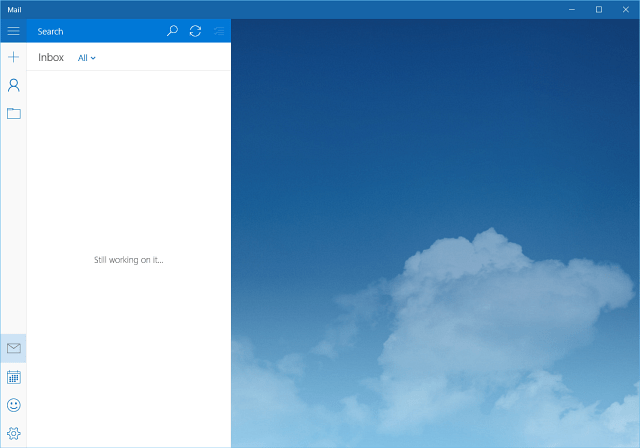
For at ændre det, gå til Indstillinger> Baggrundsbillede og gennemse til ethvert billede på din pc, netværk eller sky-opbevaring, som du vil bruge.
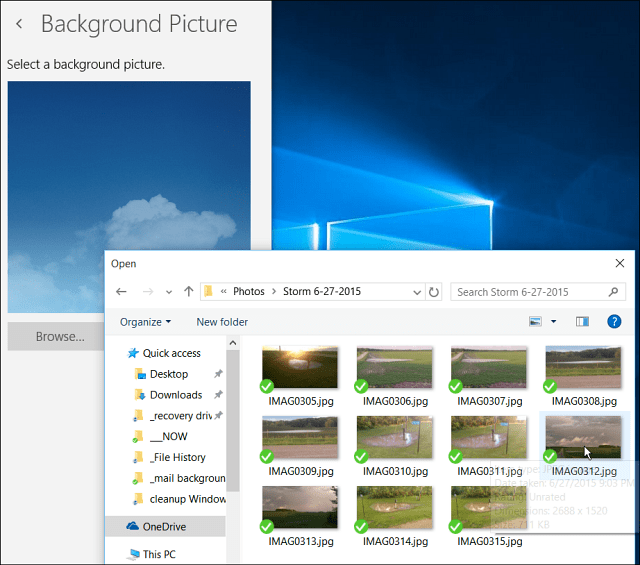
Værsgo. Jeg har lige ændret baggrunden fra fluffy glade skyer til stormfulde… men du får ideen.
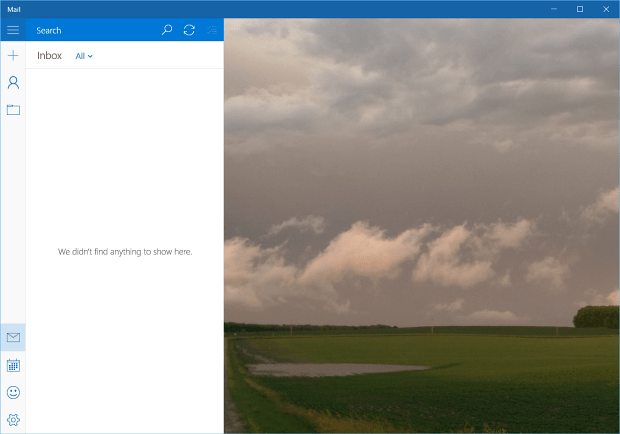
“Fjern” mailbaggrund ved at gøre det tomt
Hvad af jer ønsker overhovedet ikke at se et baggrundsbillede og vil helst være tomt? Der er i øjeblikket ingen indstilling til faktisk at fjerne baggrunden, så du bliver nødt til at bruge lidt trickery.
Hvad du vil gøre er at oprette et tomt hvidt billede og indstille det som baggrunden. Der er forskellige måder at gøre dette på - især hvis du har et screenshot-værktøj som WinSnap,
Men hvis du ikke har et skærmbilledeværktøj, eller er interesseret i at downloade et, skal du her gøre det med det, der allerede er indbygget i OS.
I dette eksempel kan du bruge vores gamle ven Paint - ja, MS Paint-applikationen findes stadig i Windows 10. For at starte det bare type: maling i søgefeltet og vælg skrivebordsversionen fra resultaterne øverst.
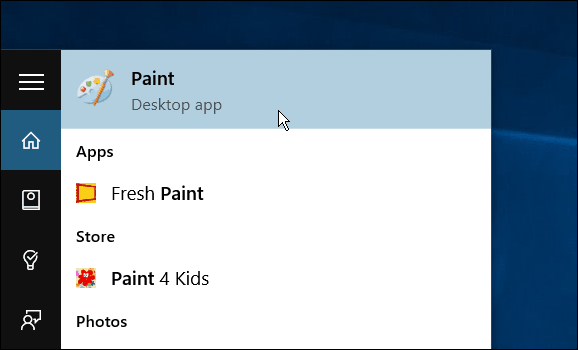
Eller brug Hey Cortana-funktion, og sige: “Hey Cortana. Start maling. ” Hun vil spørge dig, hvilken version du ønsker - enten Frisk maling app, eller desktopversionen... bare sig “maling.”
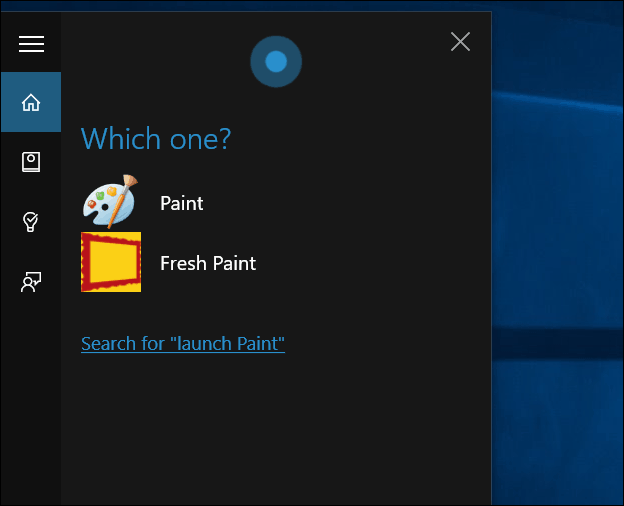
Når det åbnes, skal du klikke på Vælg og foretage dit valg... det behøver ikke at være stort.
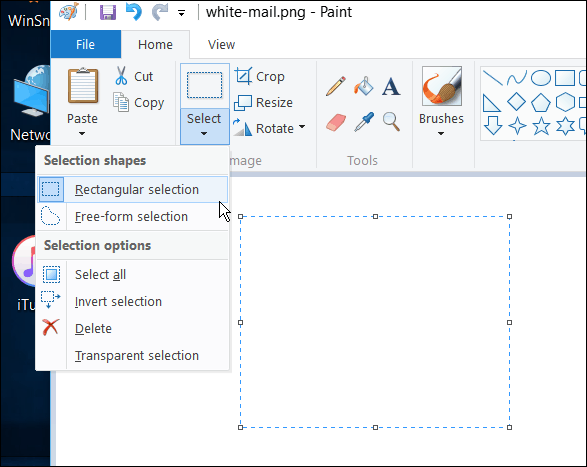
Klik derefter på Beskær, og gem det på et praktisk sted.
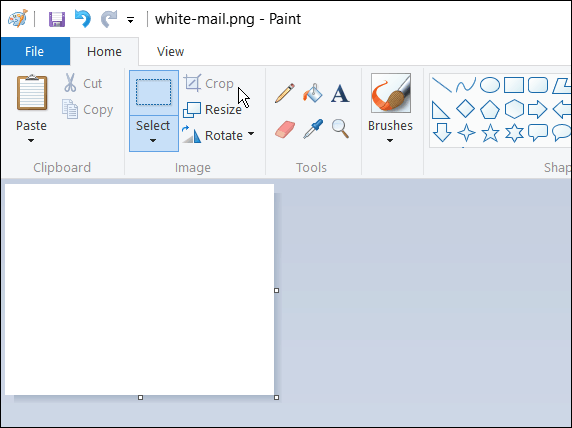
Følg derefter de trin, der er beskrevet ovenfor for at ændre baggrunden og vælge det hvide billede, du lavede. Nedenfor kan du se resultatet af, hvordan det vil se ud.
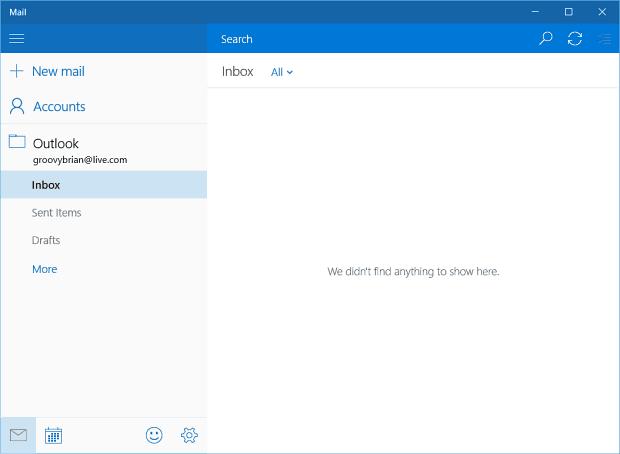
Som jeg nævnte tidligere, kan du også bruge Snipping Tool til at oprette en blank hvid baggrund. Åbn Notepad (yup, det er der stadig også derinde) eller et tomt Word-dokument, og tag en bit hvid og få den til baggrunden.
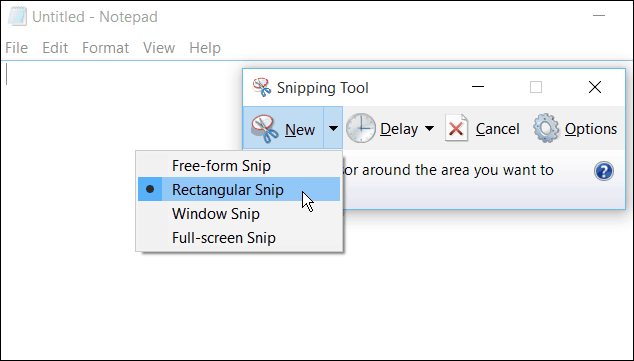
Hvis du bruger Mail-appen i Windows 10, kan du også se vores artikel: Gør Windows 10 Mail Sync mere hyppigt.



